WordPress — одна из самых популярных систем управления контентом в мире, поддерживающая более 40% всех веб-сайтов в Интернете. Он прост в использовании, имеет широкие возможности настройки и активное сообщество разработчиков, которое постоянно его совершенствует. Однако, чтобы использовать WordPress, вам нужен провайдер веб-хостинга, который может его поддерживать.
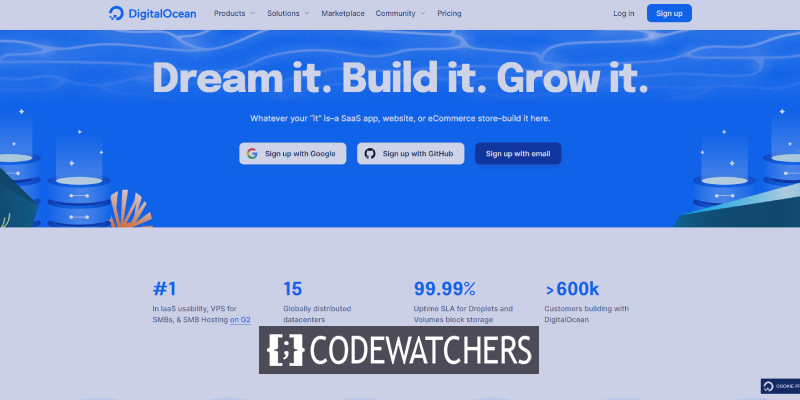
DigitalOcean — это платформа облачных вычислений, которая предлагает виртуальные частные серверы (VPS) для размещения веб-сайтов и приложений. Он известен своей простотой, масштабируемостью и доступностью, что делает его популярным выбором для разработчиков и малого бизнеса.
В этом руководстве мы познакомим вас с процессом размещения WordPress в DigitalOcean, от настройки сервера до установки WordPress и его настройки для оптимальной производительности. Независимо от того, являетесь ли вы опытным разработчиком или новичком, это руководство предоставит вам пошаговые инструкции, необходимые для быстрого запуска вашего сайта WordPress в DigitalOcean . Итак, давайте погрузимся и начнем!
Хостинг-процесс в DigitalOcean
WordPress — популярная платформа для управления контентом веб-сайтов и блогов. Это руководство покажет вам, как создать сайт WordPress с помощью приложения WordPress 1-Click . Это приложение включает в себя такие компоненты, как Apache, MySQL и PHP, которые вместе образуют стек LAMP, общую конфигурацию программного обеспечения для размещения динамических веб-сайтов. Приложение также включает функции безопасности, такие как UFW и Fail2ban, чтобы защитить ваш сайт от атак. В этом руководстве вы узнаете, как настроить сайт WordPress, настроить домен и получить доступ к базе данных MySQL.
Создавайте потрясающие сайты
С лучшим бесплатным конструктором страниц Elementor
Начать сейчасСоздание дроплета WordPress
Выбрав опцию «Создать каплю WordPress» в магазине приложений 1-Click, вы можете создать каплю WordPress.
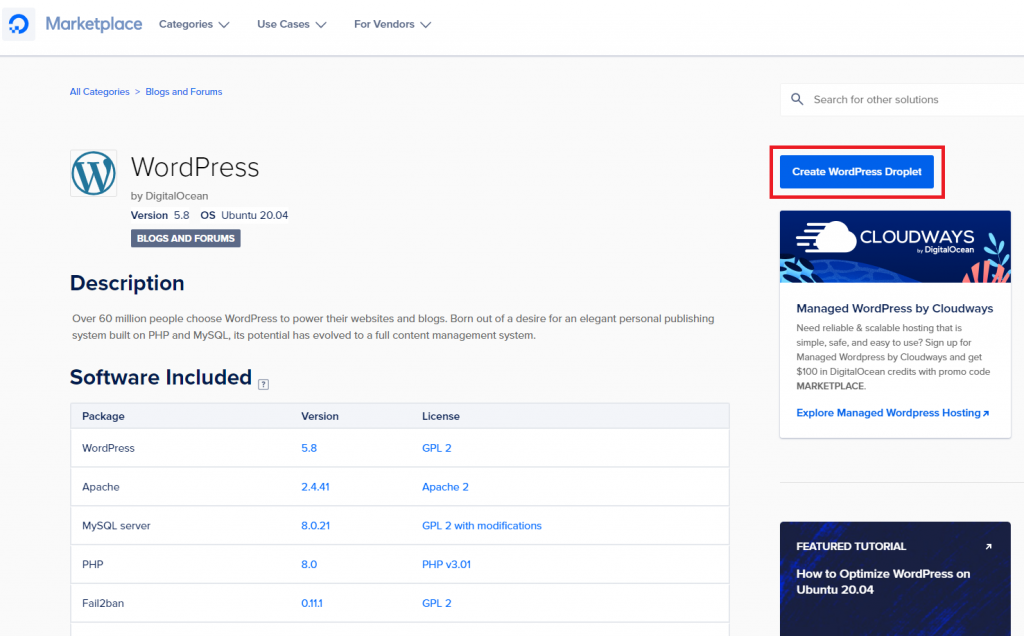
Чтобы настроить свои предпочтения перед созданием дроплета WordPress, нажмите здесь, чтобы перейти на страницу «Создать дроплет». Для подробного объяснения всех решений, которые вы должны принять, прочитайте статью о том, как создать свой первый дроплет. Несколько важных настроек, о которых следует подумать, приведены в следующих частях.
WordPress 5.8 на Ubuntu 20.04 имеет вкладку Marketplace WordPress 5.8, уже созданную с вашим изображением.
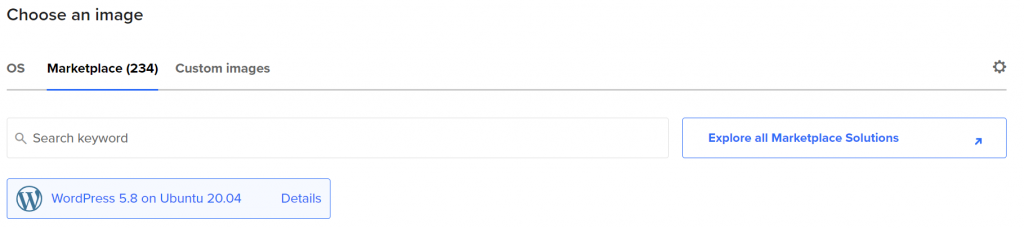
Если этот флажок не установлен, введите «WordPress» в окно поиска, чтобы найти его. После того, как правильное изображение WordPress выбрано, вы можете либо использовать предустановленные настройки, либо изменить их в соответствии со своими потребностями. Как правило, мы рекомендуем внести корректировки, перечисленные ниже.
Рекомендуется выбрать регион центра обработки данных, который находится рядом с вашей пользовательской базой, чтобы предотвратить потенциальную задержку. У нас есть несколько центров обработки данных в некоторых областях. Нет никакой разницы между этими центрами обработки данных в одной области. (например, SFO3 и SFO2).
Рекомендуется иметь не менее 1 ГБ ОЗУ или более для работы дроплета с WordPress.
Вместо использования пароля для вашей капли рекомендуется выбрать ключ SSH. Аутентификация по ключу SSH обычно более безопасна.
Вы можете отслеживать потребление ресурсов вашей капли с течением времени, добавив расширенный мониторинг показателей и оповещения. Кроме того, вы можете подумать о настройке автоматического резервного копирования. Чтобы включить функцию резервного копирования в уже созданных вами каплях, вернитесь позже.
Дайте вашей капле запоминающееся идентификационное прозвище, например «WordPress Droplet 1», или название веб-сайта, который вы собираетесь разместить.
Сделав свой выбор, нажмите «Создать каплю» в нижнем столбце панели управления. IP-адрес дроплета будет показан после его установки. Этот IP-адрес можно использовать для входа в систему и настройки вашей капли. Чтобы записать IP-адрес в буфер обмена, наведите на него курсор мыши и выберите «Захват»:

Вы можете получить дополнительные ресурсы, включенные в капли, созданные через 1-Click Marketplace, выбрав «Начать»:

Откроется новое окно, в котором вы сможете узнать больше о своем приложении 1-Click. Он содержит обзор, дополнительные инструкции по настройке Droplet и ссылки на соответствующие уроки на нашем веб-сайте сообщества. У вас также будет доступ к поддержке WordPress и другим инструментам, в том числе:
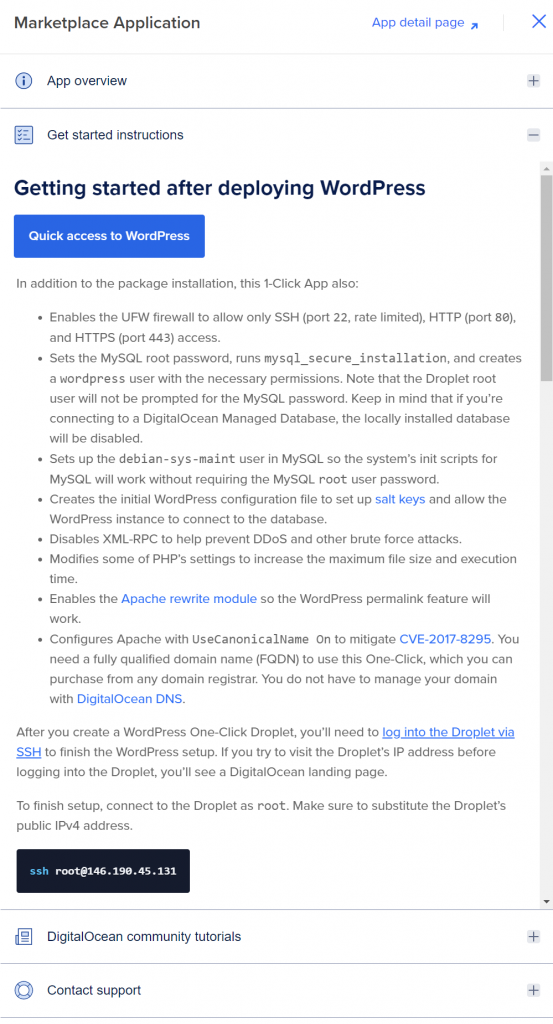
Проверка страницы-заполнителя
Чтобы просмотреть свой новый сайт, запустите веб-браузер и перейдите на IP-адрес дроплета. Вы не увидите следующий экран, пока не войдете в систему с помощью SSH:

Цель этого шага безопасности — защитить первоначальную конфигурацию WordPress, которая создает пользователя с правами администратора.
Пока вы не будете готовы настроить WordPress, вы можете безопасно оставить установку как есть.
Доступ к дроплету через SSH
Вы должны сначала установить SSH-соединение с дроплетом, чтобы удалить веб-страницу-заполнитель. Крайне важно быстро завершить настройку WordPress после подключения. Любой, кто посещает ваш веб-сайт, может установить административного пользователя и пароль, пока вы этого не сделаете.
Начните с открытия соединения командной строки прямо с сервером. Это задание необходимо выполнить только один раз, чтобы настроить WordPress. Когда вы будете готовы, запустите терминал на своем компьютере и введите следующую команду, чтобы войти в свою каплю как пользователь root (или администратор) с помощью SSH. Используйте IP-адрес вашей капли и никогда не забывайте:
ssh root@your_server_ipПосле входа в систему вам будет предоставлена последовательность инструкций, которым необходимо следовать, чтобы настроить и включить конфигурацию вашего сайта WordPress.
Сначала необходимо ввести имя домена или подкаталога. Затем вы введете свой адрес электронной почты, имя пользователя, пароль и название блога, чтобы создать новую учетную запись администратора для WordPress. После ввода этой информации вам будет предложено проверить ее точность. Если это так, введите y, а затем введите y. Чтобы служить руководством, инструкции перечислены ниже:
Enter the domain name for your new WordPress site.
(ex. example.org or test.example.org) do not include www or http/s
--------------------------------------------------
Domain/Subdomain name: example.com
Enabling conf block-xmlrpc.
To activate the new configuration, you need to run:
systemctl reload apache2
Now we will create your new admin user account for WordPress.
Your Email Address: [email protected]
Username: sammy
Password: wp_password
Blog Title: Sammy Swims
Is the information correct? [Y/n] yПосле ответа на эти вопросы вам будет предложено выбрать, хотите ли вы использовать Let's Encrypt для получения сертификата. Центр сертификации (ЦС) под названием Let's Encrypt упрощает получение и настройку бесплатных сертификатов TLS/SSL, позволяя зашифровать HTTPS на веб-серверах. Мы советуем ответить на этот вопрос «да» или «y», чтобы создать сертификат для дополнительной безопасности.
Панель администратора WordPress
Когда вы подключаетесь к своей капле с помощью SSH, сообщение дня (MOTD), которое представлено, предоставляет дополнительную информацию об установке.
Welcome to DigitalOcean's One-Click WordPress Droplet.
To keep this Droplet secure, the UFW firewall is enabled.
All ports are BLOCKED except 22 (SSH), 80 (HTTP), and 443 (HTTPS).
Вы можете найти свой пароль пользователя root MySQL в файле /root/.digitalocean_password , используя приведенную ниже команду, если вам нужно войти на сервер базы данных MySQL:
cat /root/.digitalocean_passwordВывод будет выглядеть так,
root_mysql_pass="c404aed5e912278adb4EXAMPLE9782f390286d706a9c4f72"
wordpress_mysql_pass="619863e454cEXAMPLE15be13d9730db5c0a52ad6a4d2491a"Код доступа можно найти в строке, начинающейся с root_mysql_pass, в кавычках. Запустите команду mysql следующим образом, указав пользователя (root) с параметром -u и запрос пароля с флагом -p:
mysql -u root -pИ вы можете идти.
Заключительные слова
После того, как вы успешно настроили свой сайт WordPress, важно предпринять дополнительные шаги для обеспечения безопасности и надежности вашего сервера. Руководство по начальной настройке сервера содержит пошаговые инструкции о том, как предоставить вашему пользователю привилегии sudo, которые позволят вам выполнять административные задачи без входа в систему с правами root. Это важно, поскольку вход в систему с правами root может подвергнуть ваш сервер потенциальным угрозам безопасности. Кроме того, в руководстве рассказывается, как отключить вход в систему root, что добавит дополнительный уровень безопасности вашему серверу. Эти начальные шаги по настройке сервера имеют решающее значение для обеспечения того, чтобы ваша капля была готова к работе и могла обрабатывать любой поступающий трафик. Следуя этим шагам, вы можете быть уверены, что ваш сайт WordPress безопасен и работает без сбоев.




